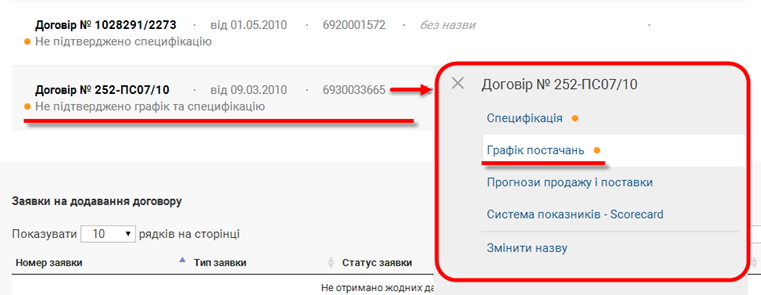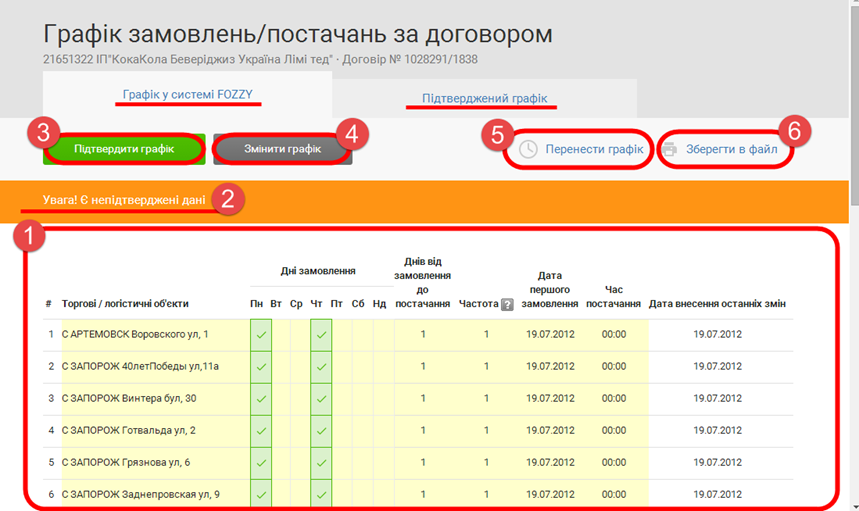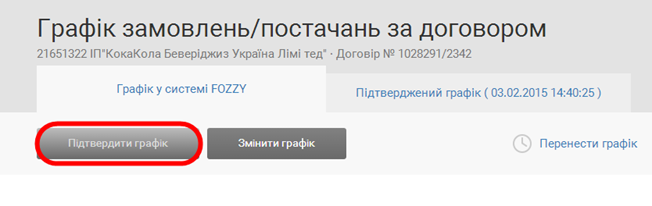Відмінності між версіями «Графік формування замовлень/доставки товарів»
Матеріал з Інструкція користувача
| Рядок 1: | Рядок 1: | ||
<div align="justify">Для того щоб перейти до роботи з графіком постачань, необхідно відкрити додаткове меню на рядку з відображенням інформації щодо договору. Для цього потрібно навести курсор на відповідний рядок і натиснути один раз лівою клавішею мишки.</div> | <div align="justify">Для того щоб перейти до роботи з графіком постачань, необхідно відкрити додаткове меню на рядку з відображенням інформації щодо договору. Для цього потрібно навести курсор на відповідний рядок і натиснути один раз лівою клавішею мишки.</div> | ||
| − | <div align="justify">В результаті виконаних дій буде відображено додаткове меню, в якому доступно до вибору наступні пункти: "Специфікація", "Графік постачань", "Прогнози продажу і поставки", "Система показників - Scorecard" і "Змінити назву" (Малюнок | + | <div align="justify">В результаті виконаних дій буде відображено додаткове меню, в якому доступно до вибору наступні пункти: "Специфікація", "Графік постачань", "Прогнози продажу і поставки", "Система показників - Scorecard" і "Змінити назву" (Малюнок 8.1).</div> |
<div align="justify">Для переходу до роботи з графіком постачань необхідно один раз натиснути на посиланні '''"Графік постачань"'''. | <div align="justify">Для переходу до роботи з графіком постачань необхідно один раз натиснути на посиланні '''"Графік постачань"'''. | ||
| Рядок 7: | Рядок 7: | ||
[[Файл:image_6.48_(561_АМ_2015).png|none|frame]] | [[Файл:image_6.48_(561_АМ_2015).png|none|frame]] | ||
| − | '' | + | ''Малюнок 8.1 - Додаткове меню '' |
| − | В результаті виконаних дій відкривається сторінка "Графік замовлень/постачань за договором", яка складається з двох закладок <span style="text-decoration: underline;">"Графік у системі FOZZY"</span> та <span style="text-decoration: underline;">"Підтверджений графік"</span> (Малюнок | + | В результаті виконаних дій відкривається сторінка "Графік замовлень/постачань за договором", яка складається з двох закладок <span style="text-decoration: underline;">"Графік у системі FOZZY"</span> та <span style="text-decoration: underline;">"Підтверджений графік"</span> (Малюнок 8.2). |
Автоматично відкрита закладка "Графік у системі FOZZY", а на закладці "Підтверджений графік" відображається інформація про підтверджений графік. | Автоматично відкрита закладка "Графік у системі FOZZY", а на закладці "Підтверджений графік" відображається інформація про підтверджений графік. | ||
| − | <span style="text-decoration: underline;">'''Закладка "Графік у системі FOZZY" містить такі інформаційні та функціональні блоки (Малюнок | + | <span style="text-decoration: underline;">'''Закладка "Графік у системі FOZZY" містить такі інформаційні та функціональні блоки (Малюнок 8.2):'''</span> |
'''1.''' Блок з даними договора. | '''1.''' Блок з даними договора. | ||
| Рядок 53: | Рядок 53: | ||
[[Файл:image_6.49.png|none|frame]] | [[Файл:image_6.49.png|none|frame]] | ||
| − | '' | + | ''Малюнок 8.2 - Графік замовлень/постачань за договором '' |
| − | '''ВАЖЛИВО!''' Якщо графік постачань вже було підтверджено раніше, кнопка "Підтвердити графік" буде неактивна (Малюнок | + | '''ВАЖЛИВО!''' Якщо графік постачань вже було підтверджено раніше, кнопка "Підтвердити графік" буде неактивна (Малюнок 8.3). |
[[Файл:image_6.50.png|none|frame]]</div> | [[Файл:image_6.50.png|none|frame]]</div> | ||
| − | <div align="justify">'' | + | <div align="justify">''Малюнок 8.3 - Неактивна кнопка "Підтвердити графік"''</div> |
Версія за 10:32, 29 жовтня 2018
Примітка: В тому випадку, якщо графік постачань не підтверджено, у рядку відображення інформації про договір на Головній сторінці Порталу відображено відповідну примітку "Не підтверджено графік", а номер такого договору у списку виділено жирним шрифтом.
Малюнок 8.1 - Додаткове меню
В результаті виконаних дій відкривається сторінка "Графік замовлень/постачань за договором", яка складається з двох закладок "Графік у системі FOZZY" та "Підтверджений графік" (Малюнок 8.2).
Автоматично відкрита закладка "Графік у системі FOZZY", а на закладці "Підтверджений графік" відображається інформація про підтверджений графік.
Закладка "Графік у системі FOZZY" містить такі інформаційні та функціональні блоки (Малюнок 8.2):
1. Блок з даними договора.
У цьому блоці відображено дані договорів поставки з ЦБД. При кожному оновленні сторінки, дані також оновлюються.
До перегляду доступна така інформація:
"Торгові/логістичні об'єкти" - в полі відображено назву філіалу з графіка за договором (з ЦБД).
"Дні замовлення" - в полі відображено значення щодо кожного дня для філіалу з графіка за договором (з ЦБД).
"Днів від замовлення до постачання" - в полі зазначено кількість днів від замовлення до постачання для філіалу за графіком договору (з ЦБД).
"Частота" - в полі відображено значення частоти замовлень:
1 - замовлення відбуваються кожного тижня;
2 - замовлення відбуваються кожні два тижні;
3 - замовлення відбуваються кожні три тижні.
"Дата першого замовлення" - в полі відображено дату першого замовлення за графіком договору (з ЦБД).
"Час постачання" - в полі відображено час постачання (з ЦБД).
"Дата внесення останніх змін" - дата внесення останніх змін у графік.
2. Інформаційне повідомлення "Увага! Є непідтверджені дані" відображається тільки у випадку наявності непідтверджених даних.
3. Функціональна кнопка "Підтвердити графік".
4. Функціональна кнопка "Змінити графік".
5. Функціональна кнопка "Перенести графік".
6. Функціональне посилання "Зберегти в файл", яке призначено для збереження даних в "Excel-файл".
Малюнок 8.2 - Графік замовлень/постачань за договором
ВАЖЛИВО! Якщо графік постачань вже було підтверджено раніше, кнопка "Підтвердити графік" буде неактивна (Малюнок 8.3).